Sdílet obrazovky na LG TV. Jak připojit a duplikovat obrazovku z telefonu nebo počítače do LG TV?

- 1402
- 365
- Gabin Sladký
Sdílet obrazovky na LG TV. Jak připojit a duplikovat obrazovku z telefonu nebo počítače do LG TV?
Na LG TVS existuje funkce nazvaná Screen Share. S jeho pomocí můžete duplikovat obrazovku z telefonu, počítače nebo notebooku na Wi-Fi TV (Miracast, Intel Widi). Bez vodičů. To znamená, že LG TV můžeme použít jako bezdrátový displej. Doslova několik kliknutí zobrazí obrázek z telefonu nebo počítače. V tomto článku podrobněji řeknu o funkci sdílení obrazovky, jak jej nastavit a používat. A také na skutečném příkladu zvažte připojení telefonu na Android a notebooku na Windows 10 prostřednictvím sdílení obrazovky.
Co je sdílení obrazovky na LG televizory a jak to funguje?
Malé informace o samotné funkci. Pokud vás to nezajímá, můžete okamžitě přejít na pokyny a nastavit. Existují dvě hlavní technologie, které vám umožňují přenášet obrázek z jednoho zařízení do druhého vzduchem (zhruba řečeno Wi-Fi). Toto je miracast a intel widi. Pracují na základě přímé technologie Wi-Fi. Takže v LG TV (které s inteligentní televizí a Wi-Fi) existuje podpora pro Miracast a Intel Widi. A nazývá se to Sdílet obrazovky.

TV může působit jako bezdrátový displej a přijímat obrázek z jiných zařízení, která také podporují Miracast a Intel Widi. A to jsou moderní chytré telefony, tablety, notebooky a stacionární počítače. Pokud jde o telefony Android, podpora Miracast je téměř na všech zařízeních. Miracast na notebookech a počítačích působících na Windows 8.1 a Windows 10. Rovněž je nutná také podpora z grafické karty a adaptéru Wi-Fi. Pokud jde o Intel Widi, Intel přestal podporovat tuto technologii a doporučuje používat Miracast.
Obrazovku můžete duplikovat z iPhone na LG TV pouze na těch modelech, ve kterých je podpora pro Airplay 2. LG má televizory s podporou Airplay 2 (zpravidla se jedná o drahé modely). To nelze provést prostřednictvím Miracast, protože iPhone nemá podporu pro tuto technologii. No, nebo si koupte předponu Apple TV a připojte ji k televizi. Více podrobností v tomto článku: Jak duplikovat obrazovku iPhone nebo iPad v televizi.
Pokud máte pravidelnou televizi LG bez inteligentní televize, Wi-Fi a podle toho bez podpory Miracast (Sdílet obrazovky), můžete použít speciální adaptér Miracast, který se připojuje k televizoru přes HDMI.
Několik dalších slov o jiné, podobné technologii DLNA, kterou také podporují LG televizory. DLNA z Miracast (Sdílet obrazovky) je charakterizována skutečností, že pomocí DLNA můžete vysílat fotografie, videa a hudbu (pouze konkrétní soubory) z televizních zařízení v místní síti. A pomocí Miracast můžete zcela duplikovat obrazovku a zvuk z telefonu nebo počítače. V případě DLNA jsou zařízení připojena prostřednictvím místní sítě (prostřednictvím routeru) a Miracast používá přímé spojení mezi telefonem a LG TV na Wi-Fi. Na LG televizory můžete vidět mé pokyny pro nastavení DLNA.
Jak duplikovat obrazovku telefonu na LG TV?
Otevřete nabídku Smart TV v televizi a spusťte aplikaci Sdílet obrazovky.
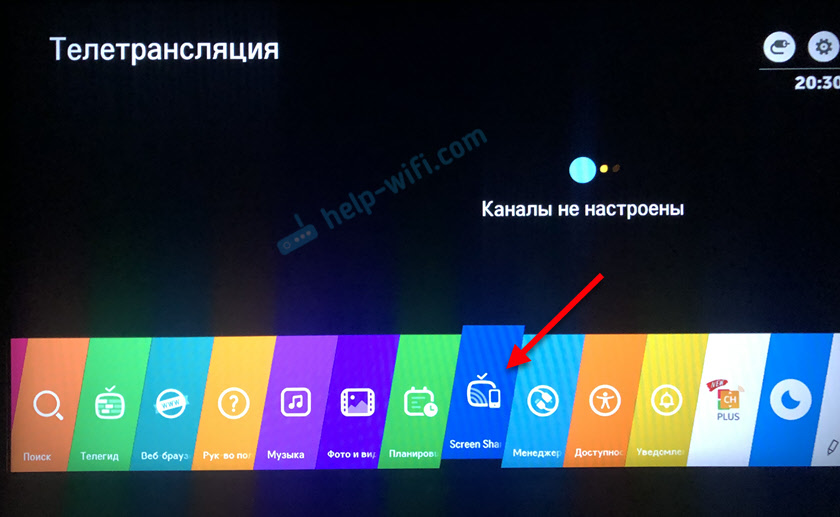
Okno se otevře, kde bude uvedeno název televize, které se zobrazí na telefonu v nastavení funkce Miracast (bezdrátový displej).
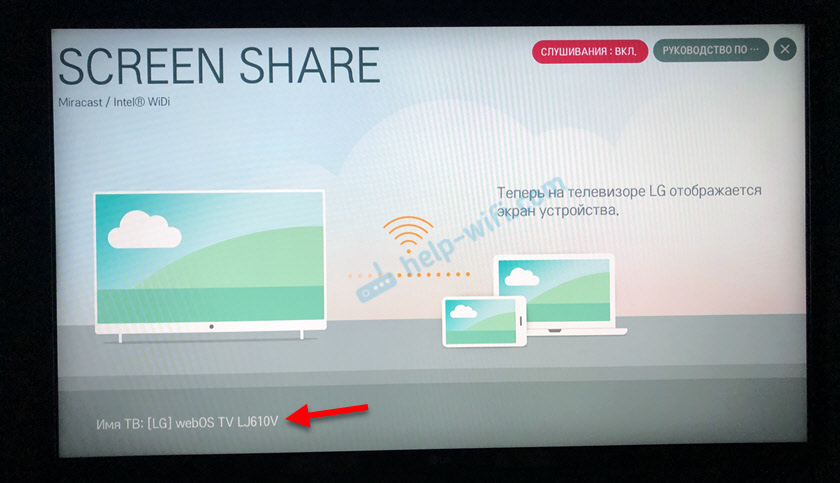
TV je již k dispozici pro vyhledávání a připojení. Na telefonu nebo na tabletu musíte otevřít nastavení připojení pro bezdrátový displej a vybrat tam televizi. Název a umístění nastavení Miracast se může lišit v závislosti na výrobci telefonu a verzi Android.
Kde hledat nastavení vysílání obrazovky na zařízeních Android:
- V nastavení displeje. „Displej“ - „vysílání“.
- V části „Připojení a obecný přístup“ - „Miracast“ („vysílání“).
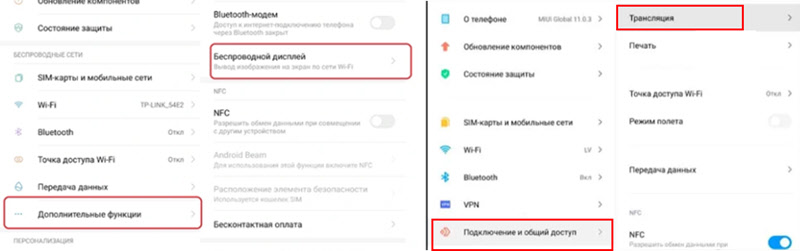
- V závěsu s rychlým přístupem k různým funkcím může být tlačítko „vysílání“, „bezdrátová projekce“, „projít obrazovkou“, „Mirror Share“.
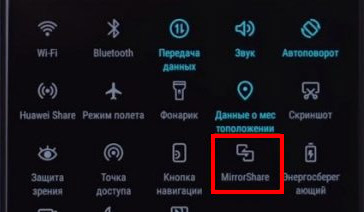
- Pokud chcete duplikovat obrazovku telefonu Samsung na televizi LG, pak v telefonu musíte otevřít funkci inteligentního pohledu.
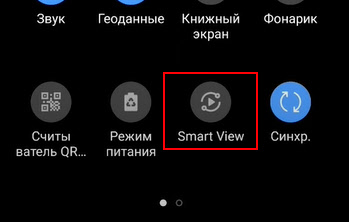 V oponu oznámení je ikona rychlého přístupu.
V oponu oznámení je ikona rychlého přístupu.
Poté by se naše televize měla objevit v nastavení telefonu. Stačí si to vybrat ze seznamu.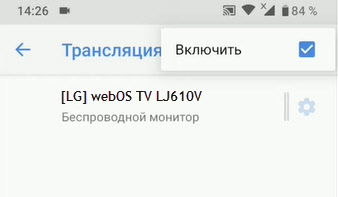
Možná budete muset potvrdit spojení v televizi. Nebo zadejte kód, který se zobrazí na televizní obrazovce. Po připojení bude obrázek a zvuk z telefonu vysílán na obrazovce LG TV.
Pokud v telefonu není žádná taková funkce, zkuste nainstalovat jednu z následujících aplikací z Google Play:
- "XCAST TV" (přechod na televizi - páteř Video TV).
- "Obsazení webového videa".
- „Vysílání do televize - připojte telefon k televizi“
Připojení notebooku na Windows 10 prostřednictvím Sdílet obrazovky na LG TV
Za tímto účelem by na vašem počítači nebo notebooku měla být podpora Miracast. Ve výchozím nastavení je ve Windows 8.1 a Windows 10. Pokud máte počítač na Windows 7 a na procesoru Intel (ne starší než 3 generace), můžete se pokusit nakonfigurovat prostřednictvím Intel Widi.
Pokud nevíte, zda je váš počítač zázrakem nebo ne, podívejte se na tento článek: bezdrátový displej Miracast (Widi) v systému Windows 10.
Pokud máte Windows 11, potřebujete tento článek: bezdrátový displej v systému Windows 11: Jak povolit Miracast a připojit se k televizi?
Jak jsem připojil svůj notebook na Windows 10 k LG TV na Miracast:
- V LG TV spustíme aplikaci Share Share Share.
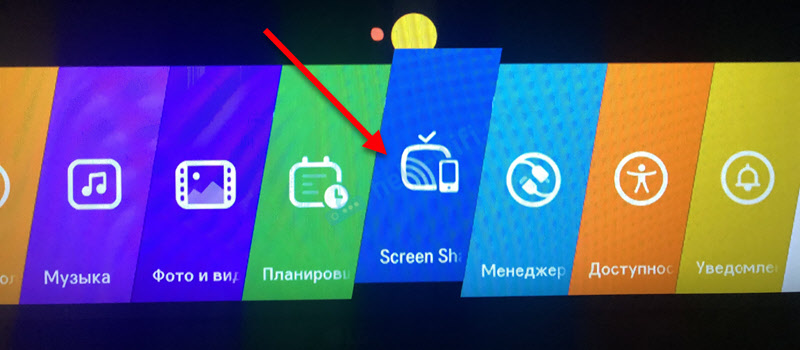
- V aplikaci musíme vidět název televizoru, abychom ji mohli najít v seznamu dostupných bezdrátových displejů v počítači (pokud je jich několik).
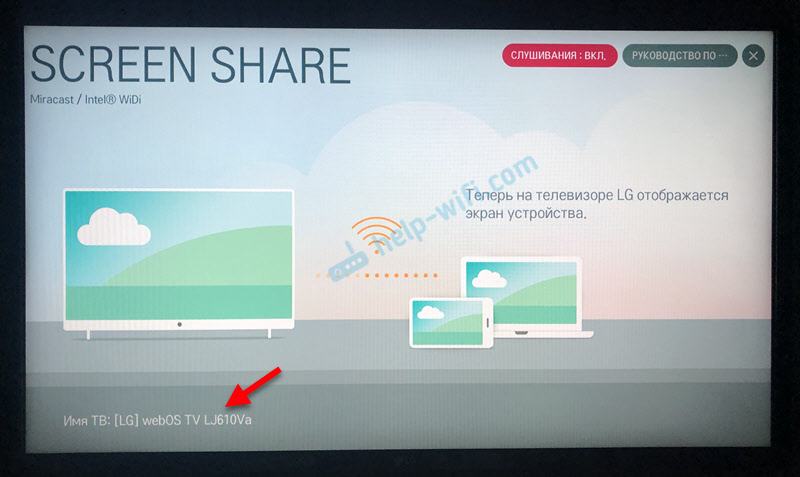
- Na notebooku nebo PC klikněte na kombinaci kláves Win+P a vyberte „Připojení k bezdrátovému displeji“. Pak trochu čekáme a vybereme náš televizor ze seznamu dostupných zařízení.
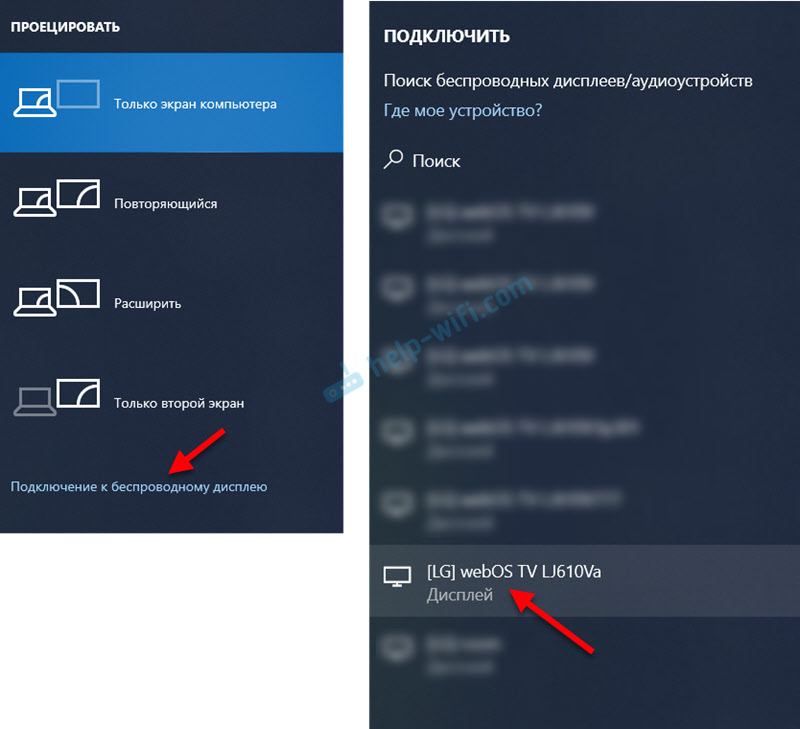
- Obrázek z počítače nebo notebooku bude duplikován na televizní obrazovce přes Sdílet obrazovky (Miracast).
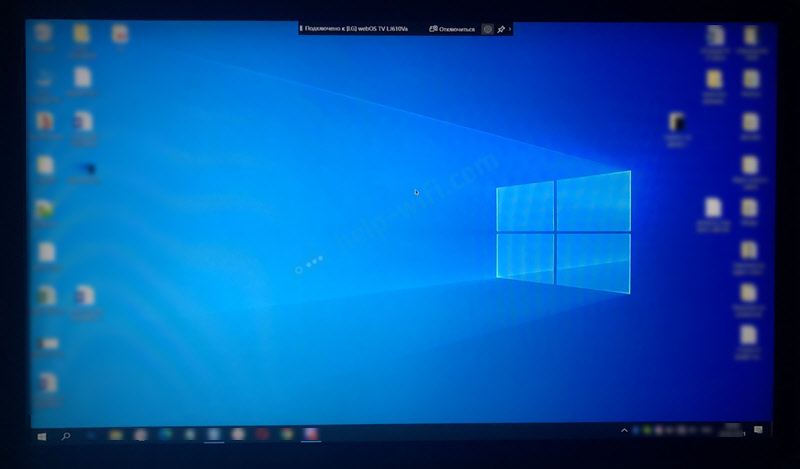 Zvuk bude také vysílán do televize. Nahoře na obrazovce bude pás s informacemi o připojení a tlačítko „Zakázat“ stisknutím vysílání bude zastaveno.
Zvuk bude také vysílán do televize. Nahoře na obrazovce bude pás s informacemi o připojení a tlačítko „Zakázat“ stisknutím vysílání bude zastaveno.
Další nastavení sdílení obrazovky
Neexistují žádná zvláštní nastavení funkce sdílení obrazovky. Pokud v nastavení nemůžete změnit název televizoru, v části „Síť“ je položka „Název týmu“.

Také v okně programu sdílení obrazovky můžete deaktivovat „režim poslechu“. Ve výchozím nastavení je zapnutý. Pokud rozumím správně, pak, když je tento režim zapnutý, mohou zařízení vždy najít televizi, i když aplikace sdílení obrazovky není spuštěna. Pokud jej vypnete, bude televizor k dispozici pro připojení a duplikování obrazovky, pouze pokud je aplikace spuštěna.
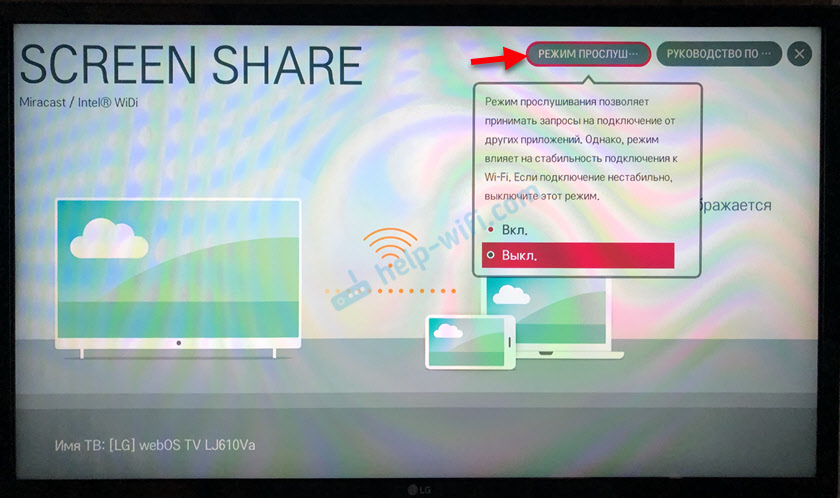
Doporučuje se také vypnout „režim poslechu“, pokud je připojení přes Wi-Fi nestabilní.
Pokud máte nějaké problémy s duplicitou obrazovky na LG TV, telefon nebo notebook se nepřipojuje, nevidí televizi, pak popište problém v komentářích. Nezapomeňte sdílet svá řešení a další užitečné informace o tomto tématu.
- « Na systému routeru nebo Wi-Fi Mesh není dostatek přístavů LAN. Co dělat?
- Recenze Mercuss MR50G - router standardu AC1900 s Gigabitovými porty a široký povlak sítě Wi -Fi »

